时间:2021-02-18 11:19:15 作者:木子 来源:系统之家 1. 扫描二维码随时看资讯 2. 请使用手机浏览器访问: https://m.xitongzhijia.net/xtjc/20210218/203221.html 手机查看 评论 反馈
最近有Win10系统的用户反映,电脑上的WIFI图标不见了,不知道怎么找回来,以下小编教你详细的解决方法,不会的小伙伴们学起来吧!
Win10系统右下角Wifi图标没了怎么找回来?
1、首先,请先把自己的电脑打开,我们不难发现,屏幕右下方的wifi图标不见了。
2、第二步,请大家选择屏幕左下方的【开始】菜单按钮。
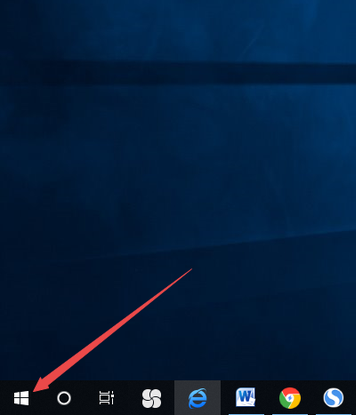
3、第三步,接下来,我们需要选择屏幕中的【设置】图标按钮。
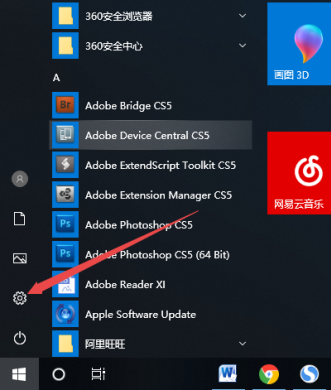
4、第四步,如图所示,请选择屏幕中的【个性化】这一项。
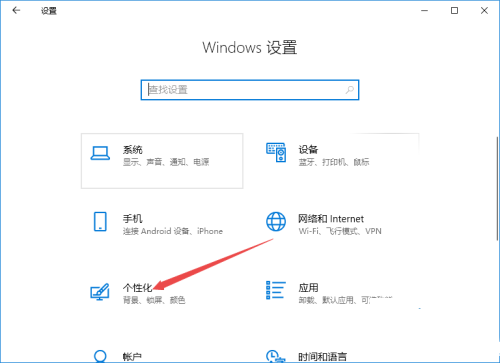
5、第五步,我们来到如图所示的【个性化】页面,请选择【任务栏】按钮。

6、第六步,此时请大家选择屏幕中的【选择哪些图标显示在任务栏上】这一项。
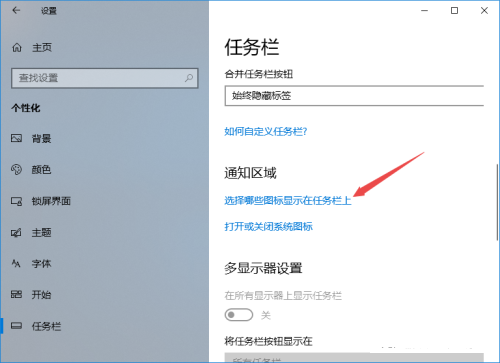
7、第七步,接下来,请大家点击屏幕中【网络】后面的开关按钮。

8、第八步,如此一来,我们就将【网络】的显示功能打开了。
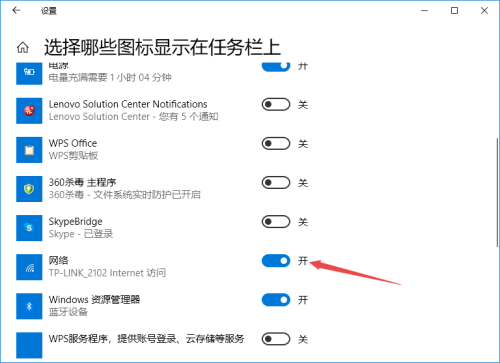
9、最后,完成上述步骤后,请重新回到刚刚的桌面,此时我们就能发现,屏幕右下方又出现了wifi符号,操作完成。
发表评论
共0条
评论就这些咯,让大家也知道你的独特见解
立即评论以上留言仅代表用户个人观点,不代表系统之家立场